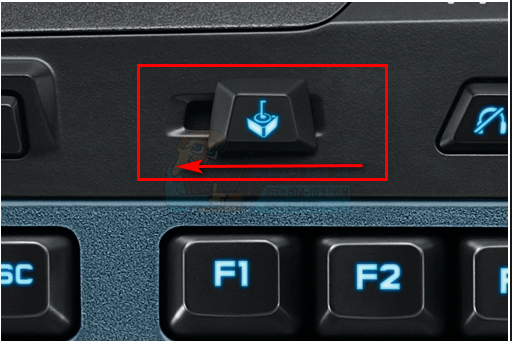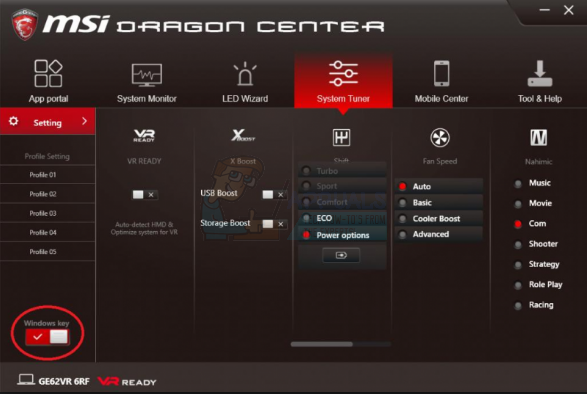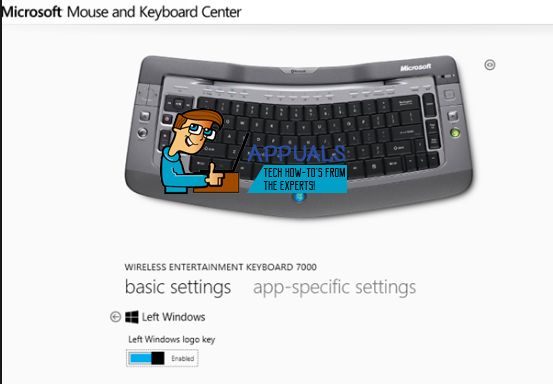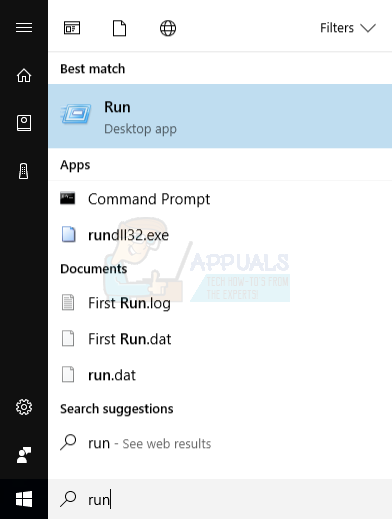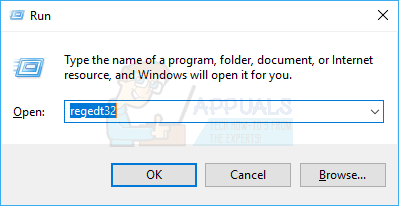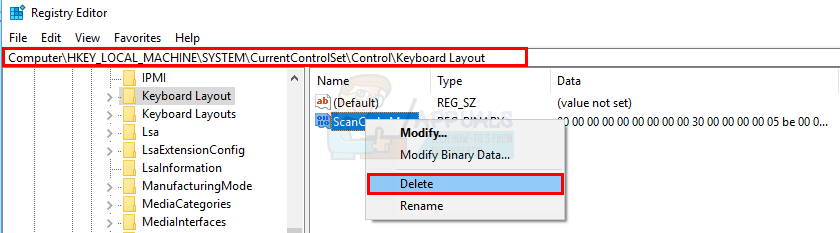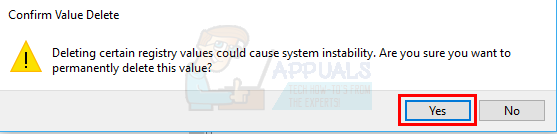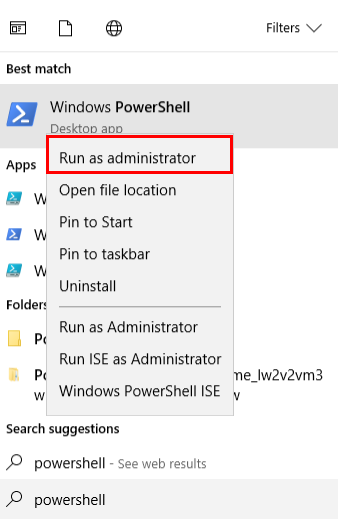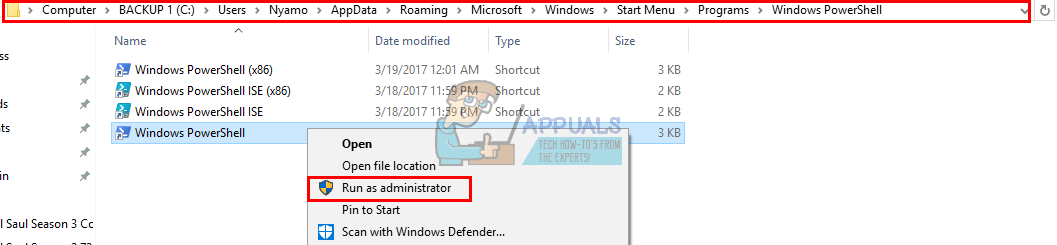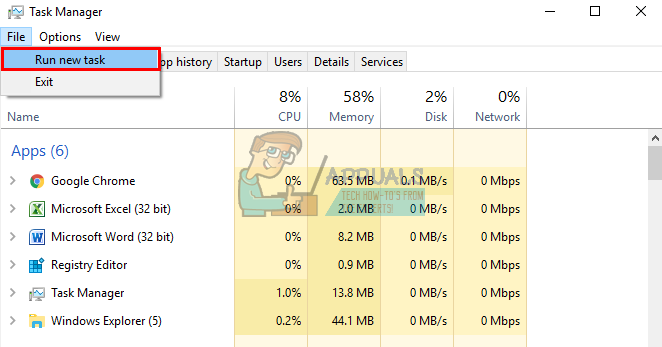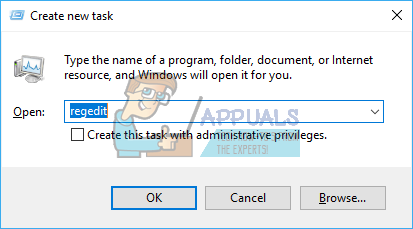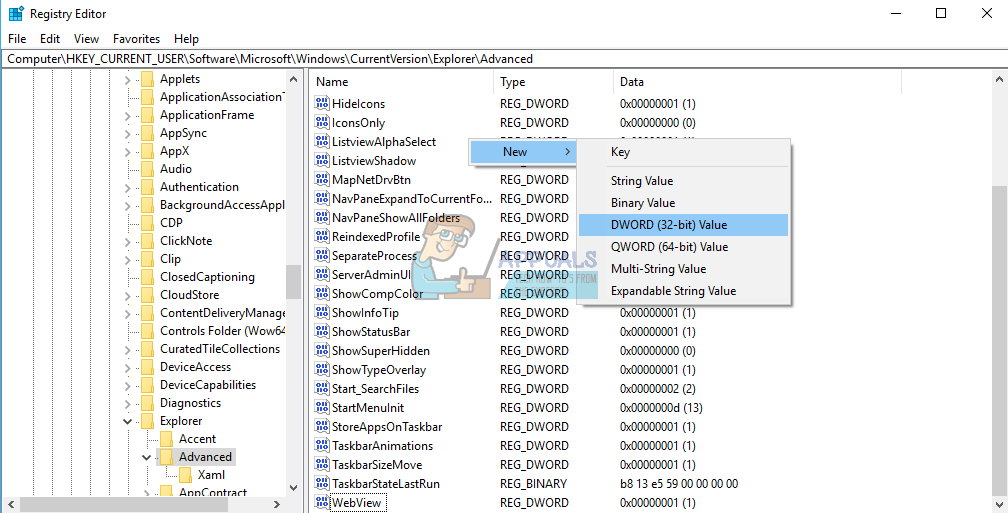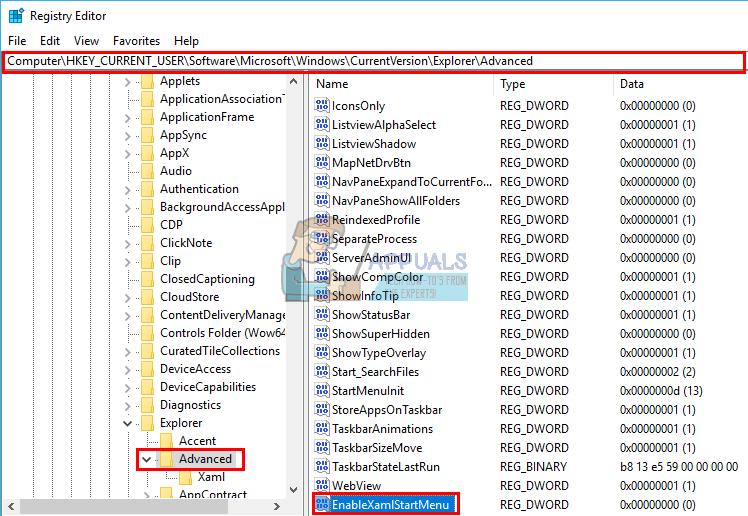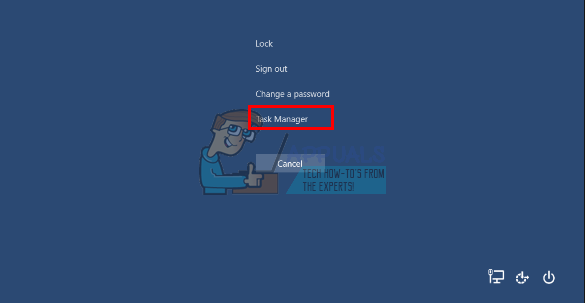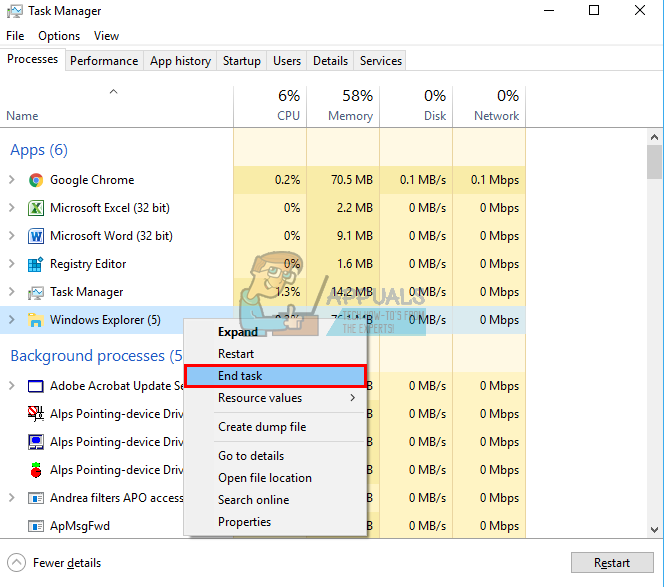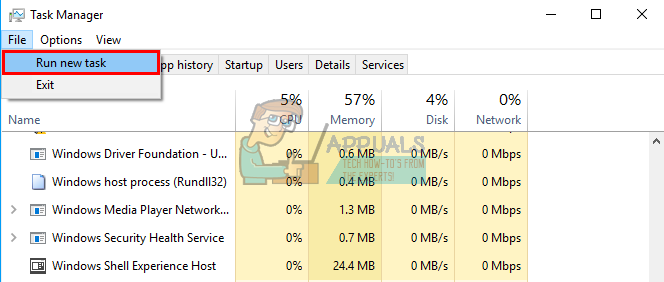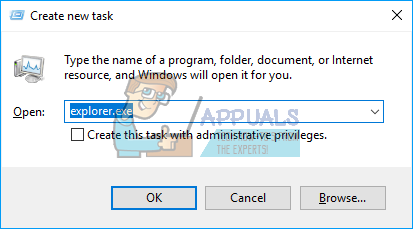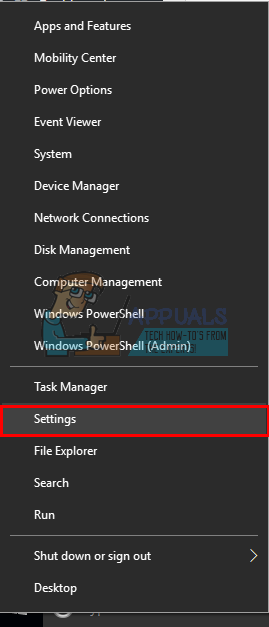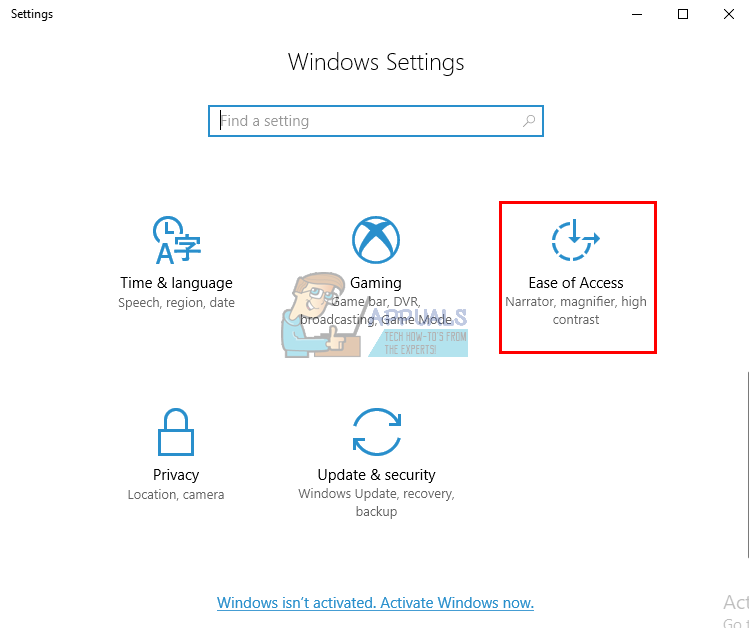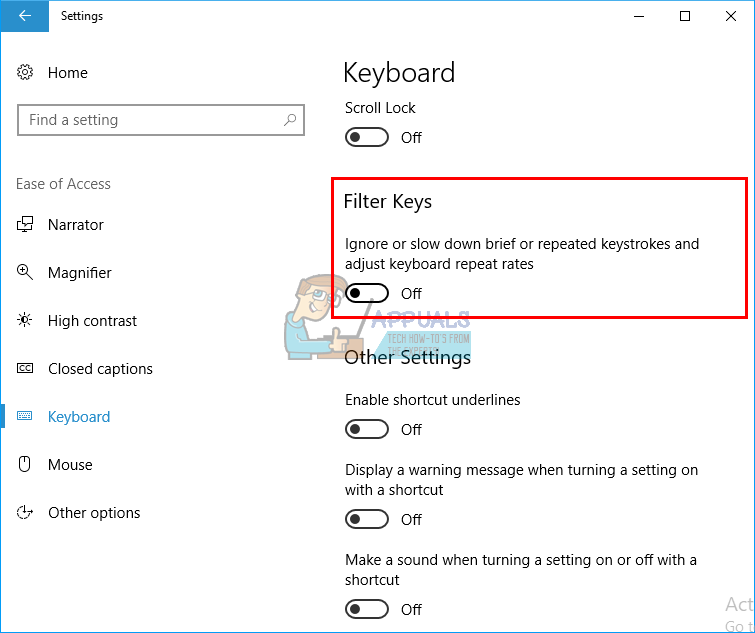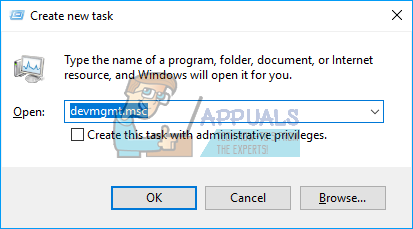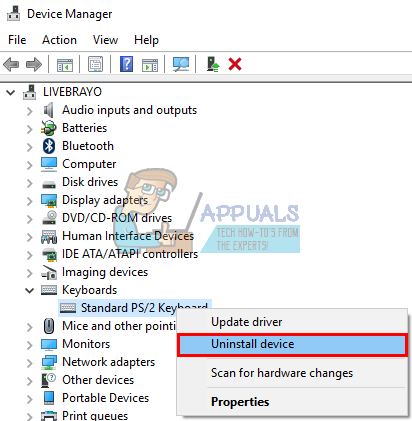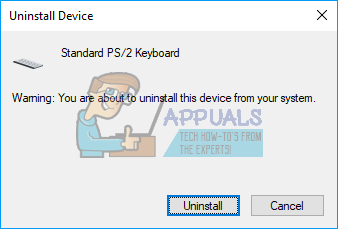מאז המצאת תפריט ההתחלה, למקלדות היה מקש Windows (הידוע גם בשם Winkey). זהו מפתח פיזי עם לוגו Microsoft Windows מוטבע במקלדות בדרך כלל בצד שמאל של המקלדת המקושר לתפריט התחל, לכן כאשר אתה לוחץ על מקש זה תפריט התחלה נפתח ואם הוא לא נפתח או בתפריט התחל או כפתור Windows אינו פועל. בחלק מהמקלדות יש גם שתיים; מימין ומשמאל למקלדת. מקש Windows מעלה במהירות את תפריט ההתחלה; שהוא ההליך הנפוץ ביותר במחשב Windows. זה חוסך זמן בגרירת העכבר ללחצן תפריט התחל על המסך.

כפתור Windows
עם זאת, עבור משתמשים מסוימים כפתור זה לא גרם למעט תסכול. בכל פעם שהם לוחצים על מקש Windows במחשב הנייד, נראה שהוא לא עושה את עבודתו המסורה להעלאת תפריט ההתחלה. פירוש הדבר שקיצורי המקשים של Windows גם לא יעבדו. קיצורי דרך כמו Winkey + L להתנתקות, Winkey + D כדי להעלות את שולחן העבודה, Winkey + R לפתיחת הפעלה, Windows Key + I לפתיחת הגדרות, או Windows Key + Tab כדי לעבור על המשימות לא יעבדו. עם זאת, תפריט ההתחלה עדיין עובד בסדר כשאתה משתמש בעכבר. אחרים לעומת זאת אינם יכולים לגרום לכך לעבוד גם כן. מאמר זה יעזור בהסבר על בעיה זו וייתן לך תיקונים לה.
סיבות מדוע מפתח Windows שלך לא עובד
בעיה זו קשורה להגדרות המחשב שלך כולל תוֹכנָה התקנת, או שזה יכול להיות קשור שלך מקלדת את עצמה. הפתרון הטוב ביותר הוא לנסות מקלדת אחרת אם יש לך. אם הבעיה נעלמת מה שמצביע על כך שיש לך מפתח חשוד במקלדת המקורית. אם הבעיה לא נעלמת אתה יכול להניח שמדובר בבעיית Windows. לחץ על Ctrl + Shift + Esc כדי להעלות את מנהל המשימות. אם מנהל המשימות לא עולה, ייתכן שיש לך בעיה בתוכנה זדונית.
סיבה נפוצה לבעיה זו היא כפי שנראה ב משחקים מקלדות. למקלדות אלה שני מצבים; מצב סטנדרטי ומצב משחק. יש לעבור לשנות בין מצבים אלה. אתה יכול להעיף מתג, ללחוץ על כפתור, להשתמש בתוכנה או להשתמש בשילוב כדי לעבור בין המצבים. מצב המשחק מפסיק את מקש Windows לפעול כדי למנוע מהמשחק שלך לצאת כאשר מקש Windows נלחץ בטעות.
יש גם אפשרות שמפתח Windows שלך הוא נָכֶה בתוך עורך הרישום של מערכת ההפעלה של Windows עצמו, ולכן Windows אינו מסוגל לקבל בקשה על ידי מפתח זה. תפריט התחלה מושבת יראה גם את הבעיה הזו. זה יכול היה להיעשות על ידי תוכנות, משחקים או תוכנות זדוניות כלשהן.
נהגים גרועים , מנהלי התקנים שאינם תואמים או מנהלי התקנים מיושנים יכולים גם לגרום למקלדת להקפיא את מקש Windows שלך. תסמינים אלה יכולים לבוא לידי ביטוי גם אם סייר הקבצים / סייר Windows, שמניע את ממשק המשתמש שלך, לא התחיל כהלכה. יכול להיות גם סכסוך בין מכשירים כפי שנראה כאשר בקר המשחק מחובר לחשמל.
במקרים הגרועים ביותר, המקלדת שלך יכולה להיות מכנית או חשמלית פגום מכאן שצריך להחליף אותו. להלן פתרונות תשחץ עבור המסלול.
הערה : מכיוון שקיצורי הדרך של Windows לא יפעלו בגלל שגיאה זו, אנו נשתמש בשיטות ארוכות יותר במקום קיצורי דרך לחלונות הדורשים את מקש Windows .
שיטה 1: השבת את מצב המשחק במקלדת שלך
לחלק מהמקלדות, המשווקות בדרך כלל כ'גיימינג ', יש אפשרות לכבות את מקשי Windows באמצעות מתג חומרה כלשהו או שילוב מקשי Fn על מנת למנוע לחיצה על מקש זה שבדרך כלל יוצא מהמשחק שלך. מקש מצב המשחק מסומן בדרך כלל בציור ג'ויסטיק. כך תוכל להשבית את מצב המשחק בכמה ממקלדות המשחק הפופולריות.
- במקלדות Logitech יש מתג מעל מקשי הפונקציה F1, F2 ו- F3 שאותם תוכלו להעיף ימינה למצב משחק ומשמאל לשימוש קבוע. הפוך אותו שמאלה. בגרסאות אחרות יש כפתור מצב משחק מעל F4, לחץ על הלחצן כדי לעבור בין מצבי משחק למצב סטנדרטי.
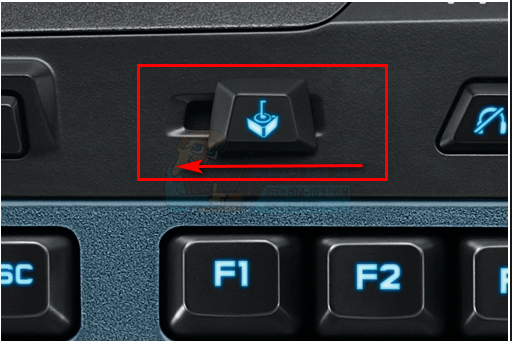
- בחלק מהמקלדות, ליד כפתור Ctrl הימני, במקום כפתור Windows שני, יש כפתור 'Win Lock' (לא כפתור התפריט). לחץ עליו כדי להפעיל את מקש Windows.
- למקלדות Corsair יש תוכנה משלהם להתאמת תאורה, פונקציונליות וכו '. הפעל את תוכנת Corsair (שיש לה אפשרות להפעיל / להשבית את מפתח Windows) ולהפעיל את מפתח Windows שלך.
- למקלדת Azio יש מתג כזה גם בסדרת MGK1. MGK1 & MGK1-K: לחץ על FN ו- F9 בו זמנית. עבור MGK1-RGB: לחץ על FN ועל מקש התחל של Windows בו זמנית.
- עבור מקלדות MSI למחשב / מחשב נייד, תוכל להפעיל את מקש Windows ממרכז המשחקים הדרקון> מקלט המערכת.
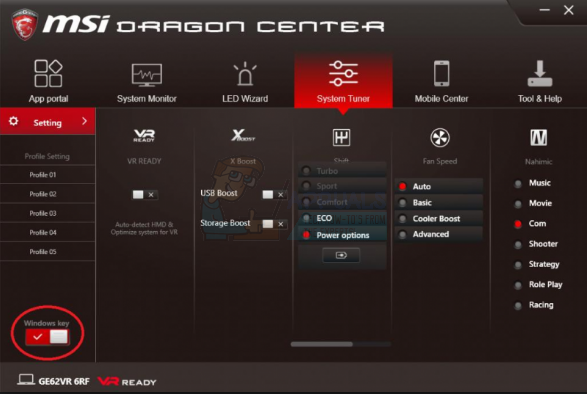
- למקלדת ibuypower, לחץ על fn + ibuypower (aka מקש windows) כדי להפעיל ולכבות את מקש Windows
- עבור מקלדת המשחק Alienware, לחץ על Fn + F6 כדי להפעיל ולכבות את מצב המשחק
- למקלדת MS Sidewinder, היכנס למרכז המקלדות והעכבר של MS ותוכל ללחוץ על מקש Windows בלוח המחוונים ולהגדיר אותו למופעל / מושבת
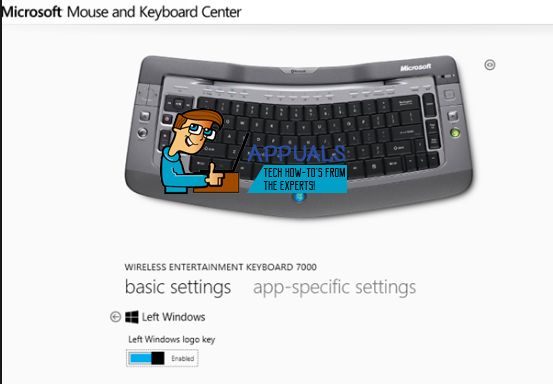
שיטה 2: הפעל את מפתח Windows באמצעות עריכת רישום
ה רישום יכול לאפשר או להגביל הרבה כולל מקשי מקלדת ופריטי תפריט. להפעלת מפתח Windows שלך:
- לחץ על התחל, הקלד 'הפעל' ולחץ על הפעל, או ב- Windows 8/10 לחץ לחיצה ימנית על כפתור ההתחלה ולחץ על הפעל
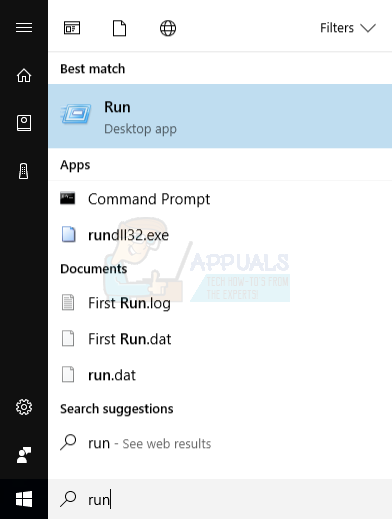
- הקלד 'regedt32' ואז לחץ על אישור. לחץ על כן אם תקבל הודעת EULA המבקשת אישור.
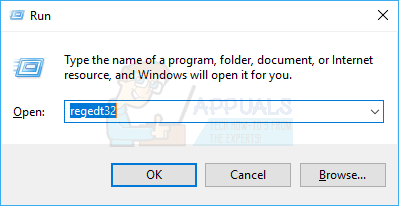
- בתפריט Windows לחץ על מכונת HKEY_LOCAL_ במכונה מקומית.
- לחץ פעמיים על ה- מערכת CurrentControlSet Control ולאחר מכן לחץ על תיקיית פריסת המקלדת.
- לחץ לחיצה ימנית על ה- מפת סקאנקוד ולאחר מכן לחץ על מחק.
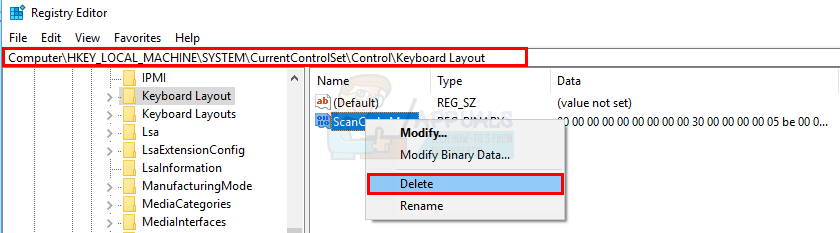
- לחץ על כן על הודעת האישור / אזהרה.
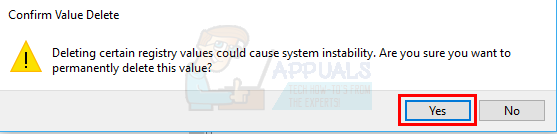
- סגור את עורך הרישום והפעל מחדש את המחשב.
אם אתה צריך להשבית את מפתח Windows שוב, עבור לדף Microsoft כאן ופעל לפי ההוראות להשבתת מפתח Windows. אתה יכול גם להשתמש בכלי התיקון הקל מ- כאן כדי להפעיל ולהשבית את מפתח Windows.
שיטה 3: רשום מחדש את כל היישומים
זה ינקה כל התנגשות תוכנה עם המקלדת שלך
- לחץ על כפתור Windows.
- הקלד ' פגז כוח 'ואז לחץ לחיצה ימנית על' Windows PowerShell 'והפעל כמנהל.
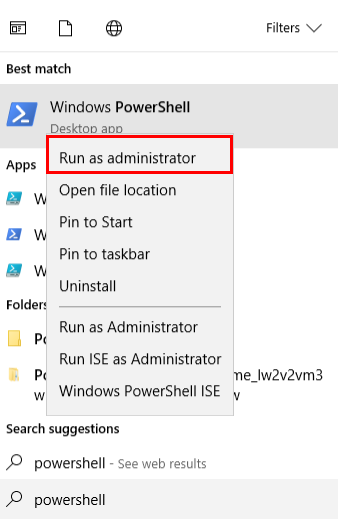
- אם לחצן ההתחלה שלך לא עובד כשלוחצים עליו, עבור למיקום זה:
C: Users YourUserName AppData נדידה Microsoft Windows תפריט התחלה תוכניות Windows PowerShell
ולחץ לחיצה ימנית על 'Windows PowerShell' והפעל כמנהל
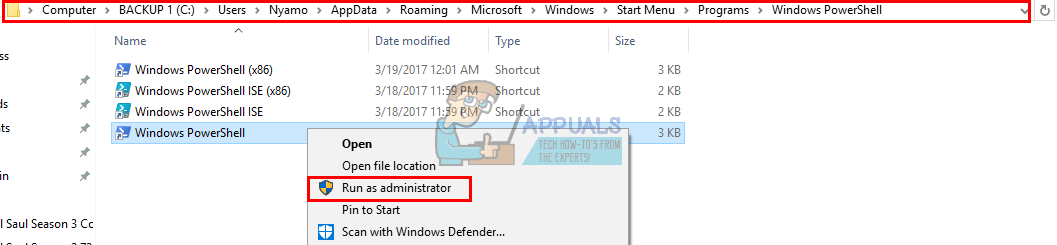
- הקלד או העתק והדבק את התסריט למטה בחלון PowerShell ולחץ על Enter
Get-AppXPackage -AllUsers | Foreach {Add-AppxPackage -DisableDevelopmentMode -Register '$ ($ _. InstallLocation) AppXManifest.xml'}
- הפעל מחדש את המחשב האישי שלך
שיטה 4: אפשר את תפריט התחל
במקרים בהם מפתח ההתחלה שלך אינו מעלה את ה- תפריט התחלה , יש אפשרות שתפריט ההתחלה הושבת. כדי לאפשר זאת, בצע את השלבים הבאים.
- לחץ לחיצה ימנית על לחצן התחל ובחר 'הפעל' או לחץ על Ctrl + Shift + Esc ועבור לקובץ> לחץ על הפעל משימה חדשה ממנהל המשימות.
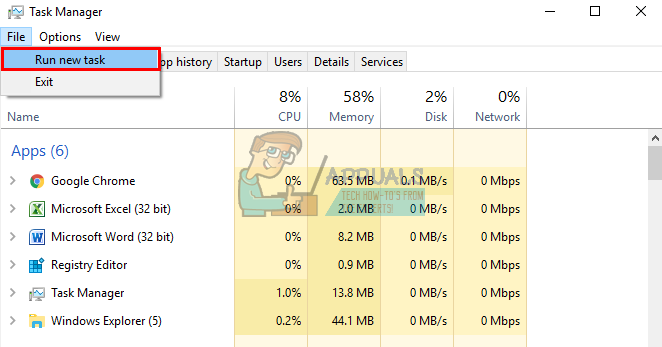
- הקלד “ רגדיט '(ללא הצעות מחיר)
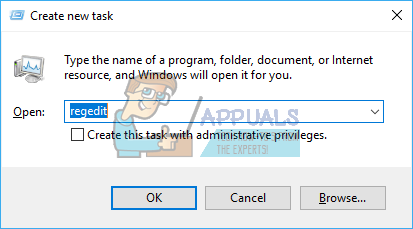
- נווט למפתח זה
HKEY_CURRENT_USER> תוכנה> Microsoft> Windows> CurrentVersion> Explorer> Advance
- לחץ לחיצה ימנית על חלונית הצד הימנית וצור ערך DWORD חדש (32 סיביות)
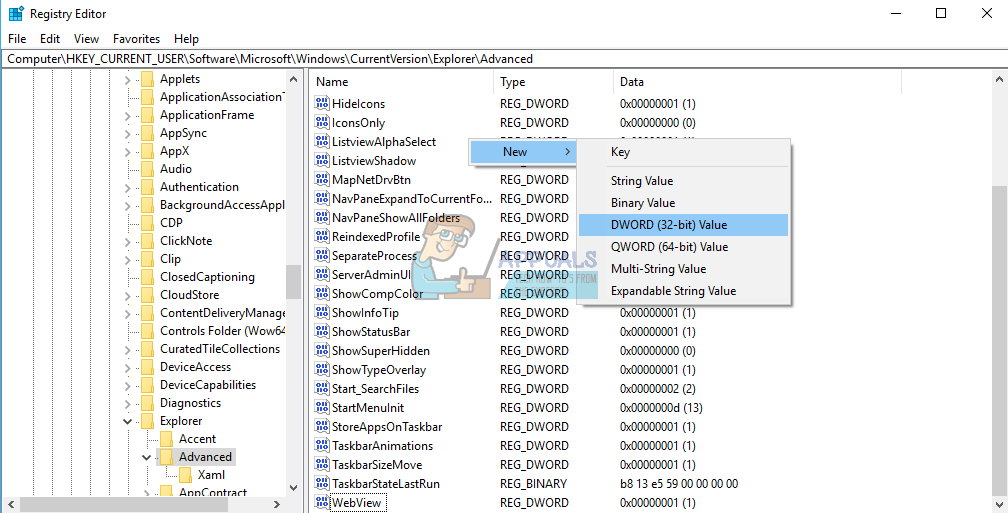
- התקשר למפתח החדש “ אפשר XamlStartMenu '
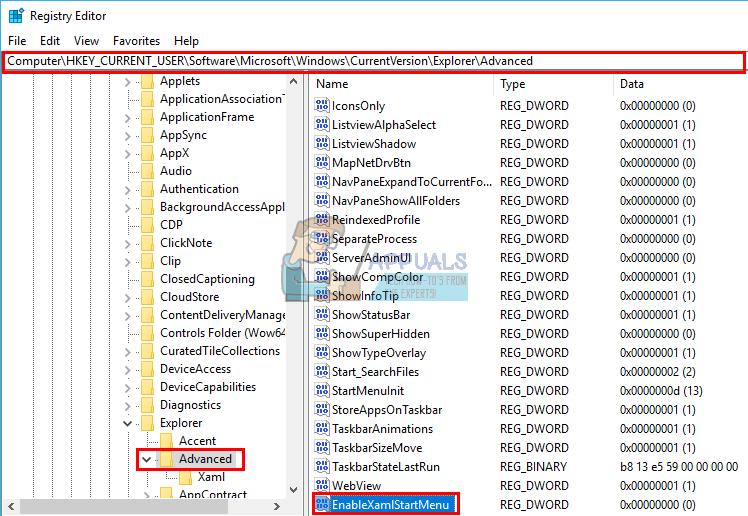
- הפעל מחדש את המחשב האישי או הפעל מחדש את סייר באמצעות מנהל המשימות כמוסבר בשיטה 5 להלן.
שיטה 5: הפעל מחדש את Windows / סייר הקבצים
סייר שולט בממשק המשתמש של Windows שלך. שיטה זו תפעיל מחדש את Windows / סייר הקבצים ותנקה את כל השגיאות שמנעו את הפעלתו כהלכה.
- לחץ על Ctrl + Alt + Del במקלדת ולחץ על מנהל המשימות.
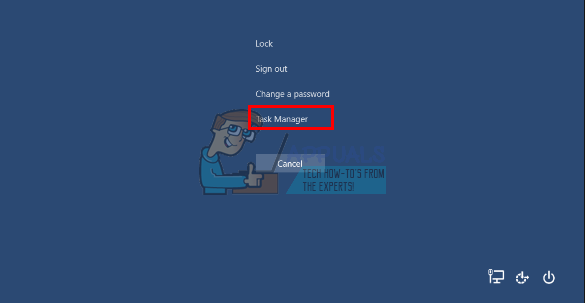
- לחץ על הכרטיסייה תהליך ואתר את סייר בחלונות ולחץ עליו באמצעות לחצן העכבר הימני ובחר משימת סיום.
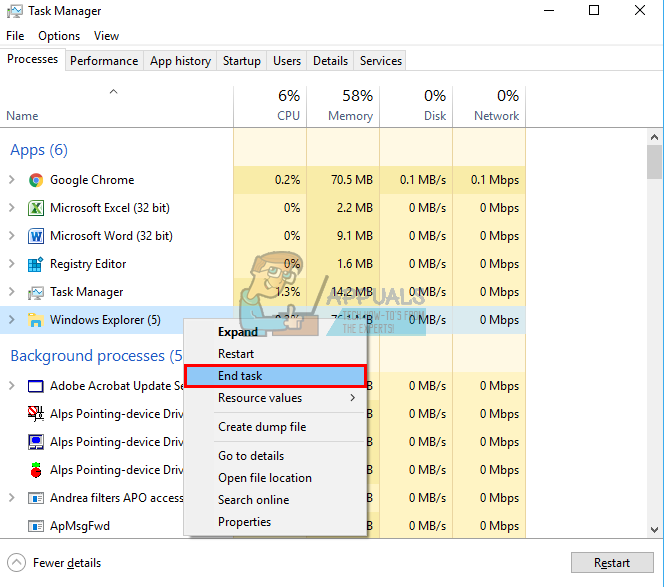
- לחץ על קובץ ואז לחץ על הפעל משימה חדשה.
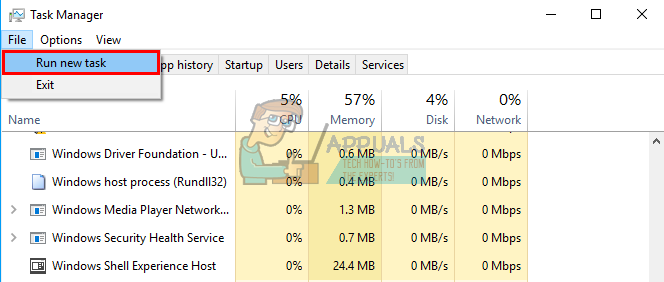
- הקלד 'explorer.exe' ולחץ על Enter.
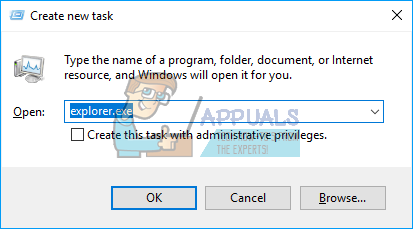
שיטה 6: כבה את מקשי המסנן
זה נתפס כאחד האשמים בגיליונות Windows 8 ו- Windows 10. הפעלת מקשי סינון מתעלמת או מאטה את פעולות המקש החוזרות ונשנות ומתאימה את קצב החזרה. איכשהו, מפתח החלונות מושפע גם ממקלדות מסוימות. כדי לכבות את מקשי הסינון:
- גרור את העכבר לקצה הימני של מחשב Windows 8 ולחץ על הגדרות. בחלונות 10, לחץ לחיצה ימנית על תפריט ההתחלה ובחר הגדרות.
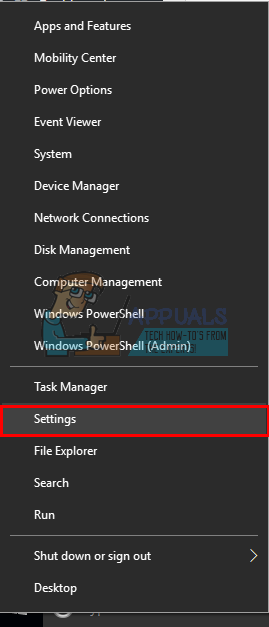
- מדף ההגדרות של Windows, גלול מטה ולחץ על קלות גישה
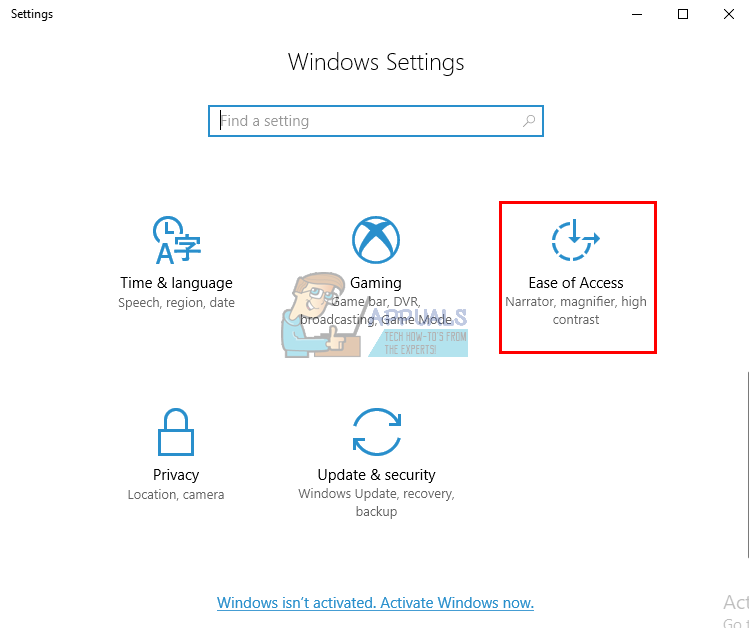
- לחץ על לשונית המקלדת בחלונית השמאלית
- גלול מטה אל 'מקשי סינון' וכבה אותו
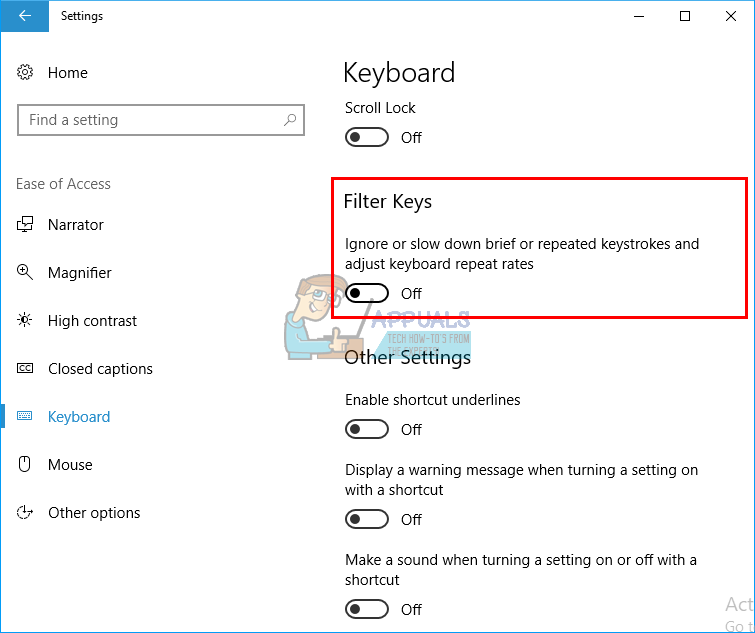
שיטה 7: הסר את ההתקנה והתקן מחדש את מנהלי ההתקנים שלך
הסרת התקנת מנהלי ההתקנים הגרועים תתקין מחדש את מנהלי ההתקן הנכונים עבור המקלדת שלך.
- לחץ לחיצה ימנית על כפתור התחל ובחר 'הפעל' או לחץ על Ctrl + Shift + Esc כדי לפתוח את מנהל המשימות ועבור לקובץ> הפעל משימה חדשה.
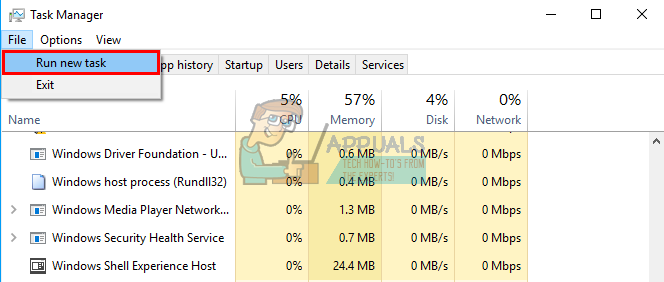
- הקלד devmgmt.msc והקש Enter כדי לפתוח את מנהל ההתקנים
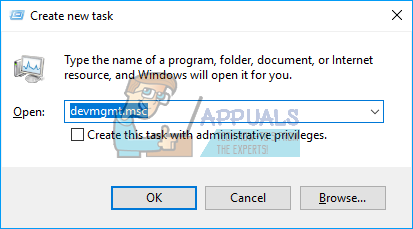
הרחב את הקטע 'מקלדות'
- לחץ לחיצה ימנית על מנהלי ההתקנים שלך ובחר 'הסר התקנה'
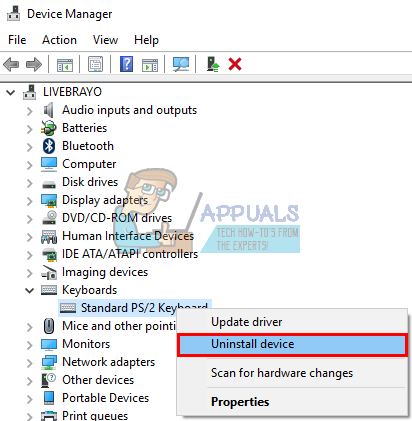
- בהודעת האזהרה שמופיעה, לחץ על 'כן' או 'הסר התקנה' כדי להסיר מנהלי התקנים אלה
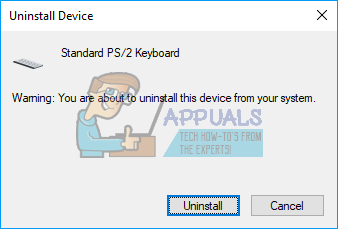
- אם יש לך מקלדת USB, נתק אותה ואז חבר אותה שוב. או הפעל מחדש את המחשב. Windows תתקין מחדש את מנהלי ההתקנים באופן אוטומטי. בדוק אם מקש Windows פועל כעת.
שיטה 8: נתק את בקר המשחק שלך
ייתכן שמקש Windows שלך לא יפעל כמה פעמים כאשר משטח המשחק שלך מחובר לחצן ולחץ על משטח המשחק למטה. זה יכול להיגרם על ידי נהגים מתנגשים. עם זאת, הוא אחורי, אך כל שעליך לעשות הוא לנתק את לוח המשחקים או לוודא שאף כפתור לא נלחץ על משטח המשחק או המקלדת. עדכון מנהלי המשחק או מקלדת עשוי לפתור בעיה זו לצמיתות.
הערה: זכור כי זו יכולה להיות גם בעיה חומרתית / מכנית / חשמלית במקלדת שתחייב תיקון או החלפה.
מאמרים קשורים):
תפריט התחלה של Windows 10 אינו פועל
7 דקות קריאה